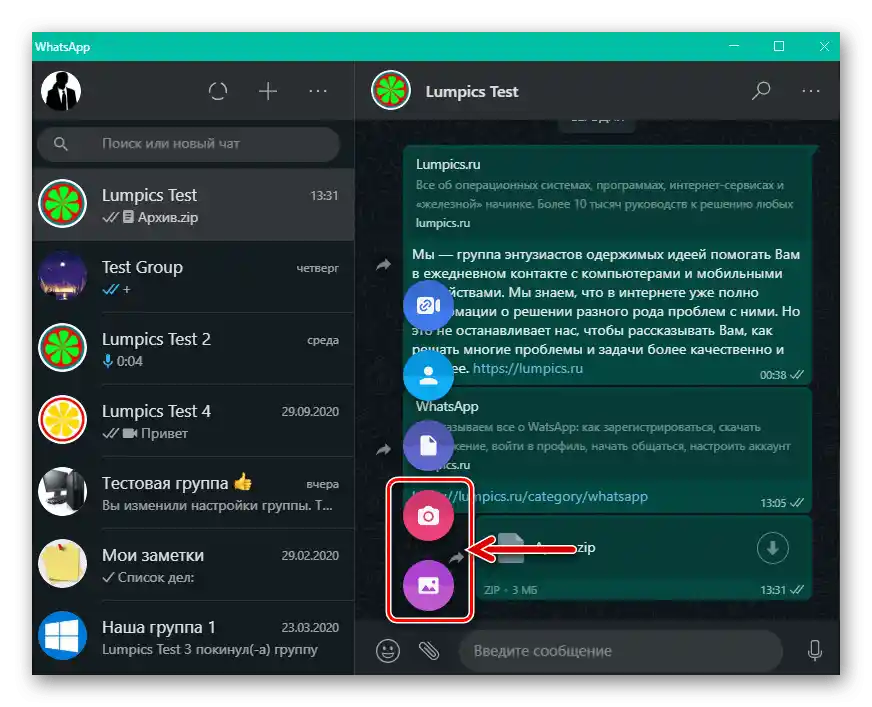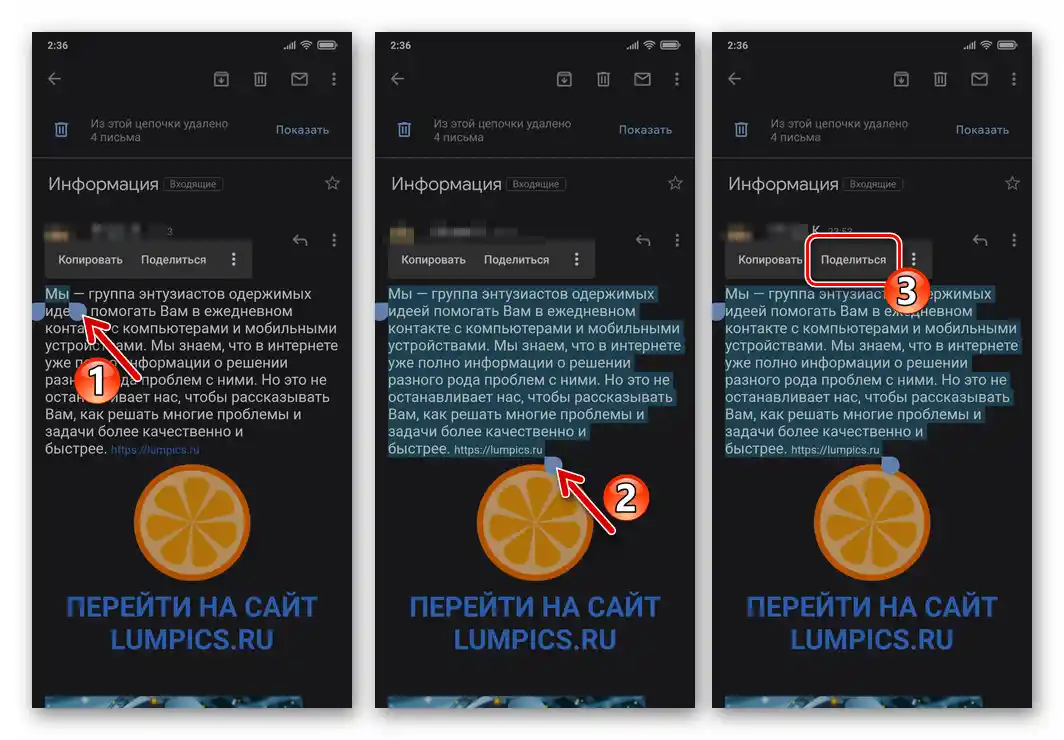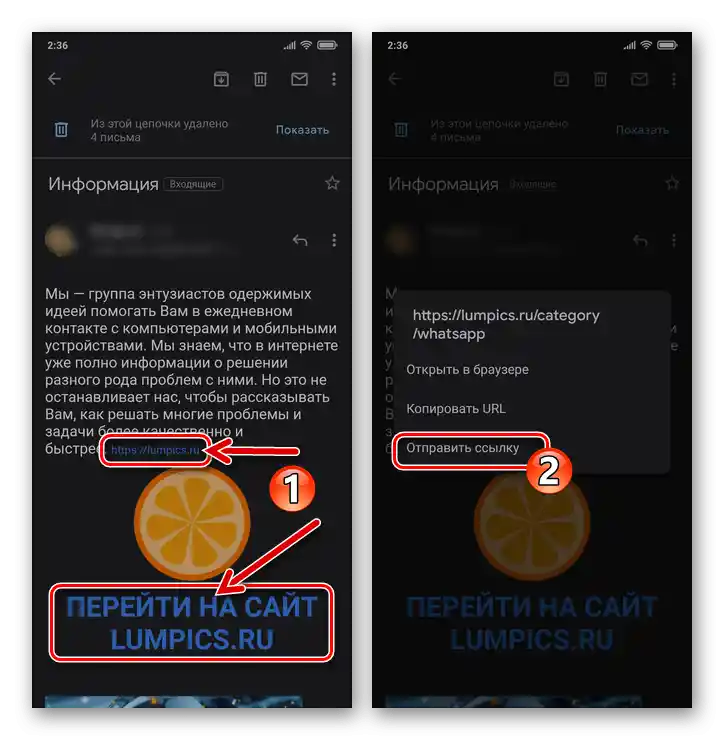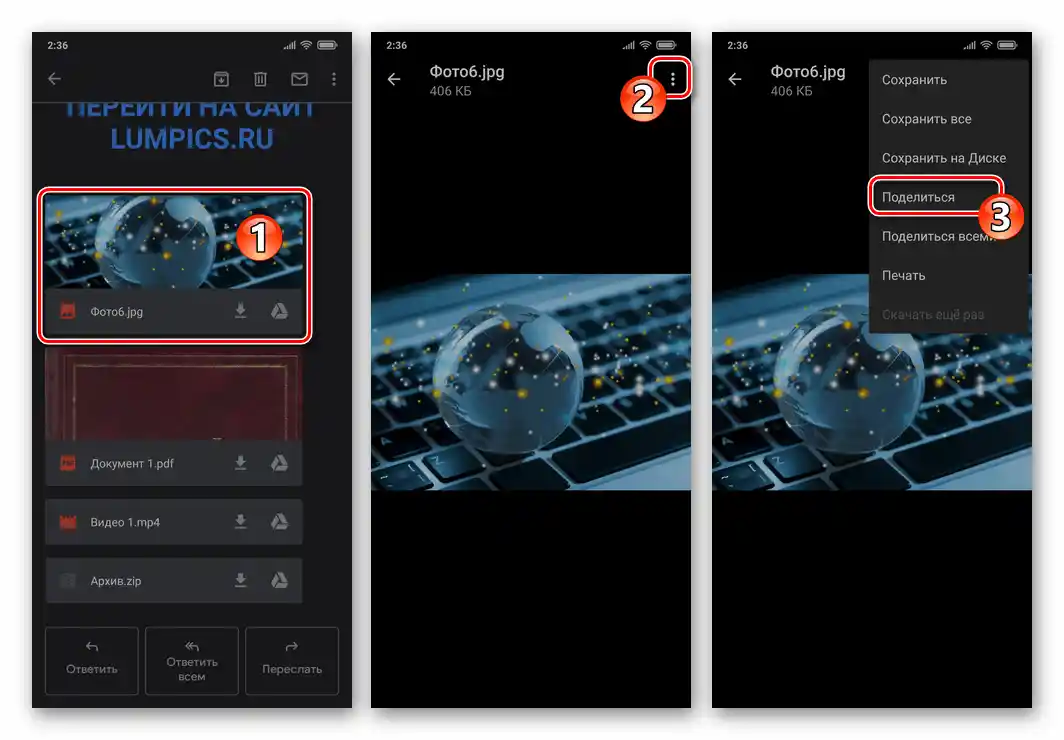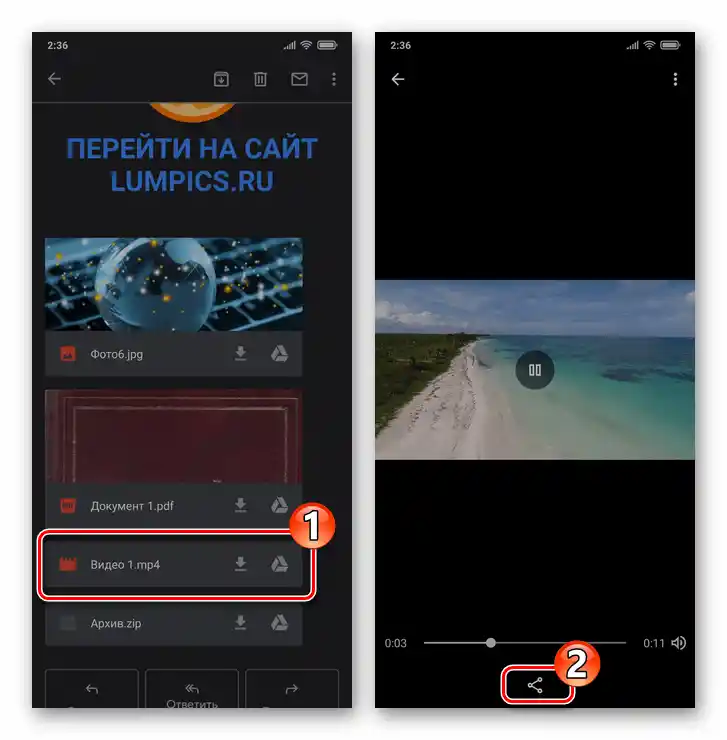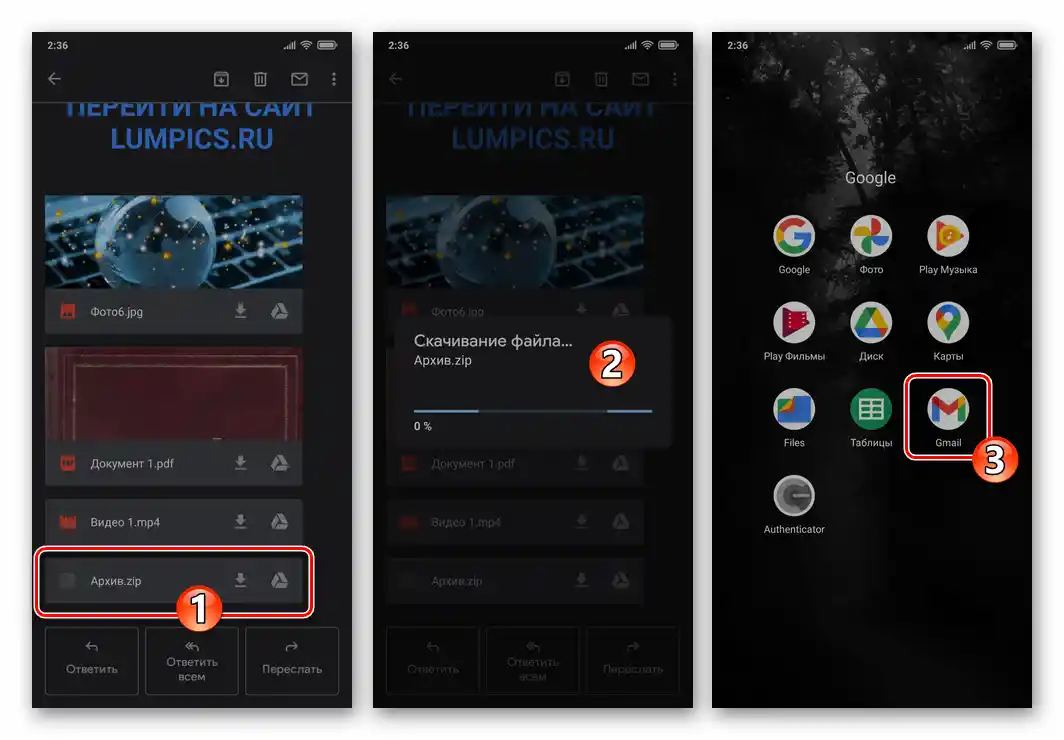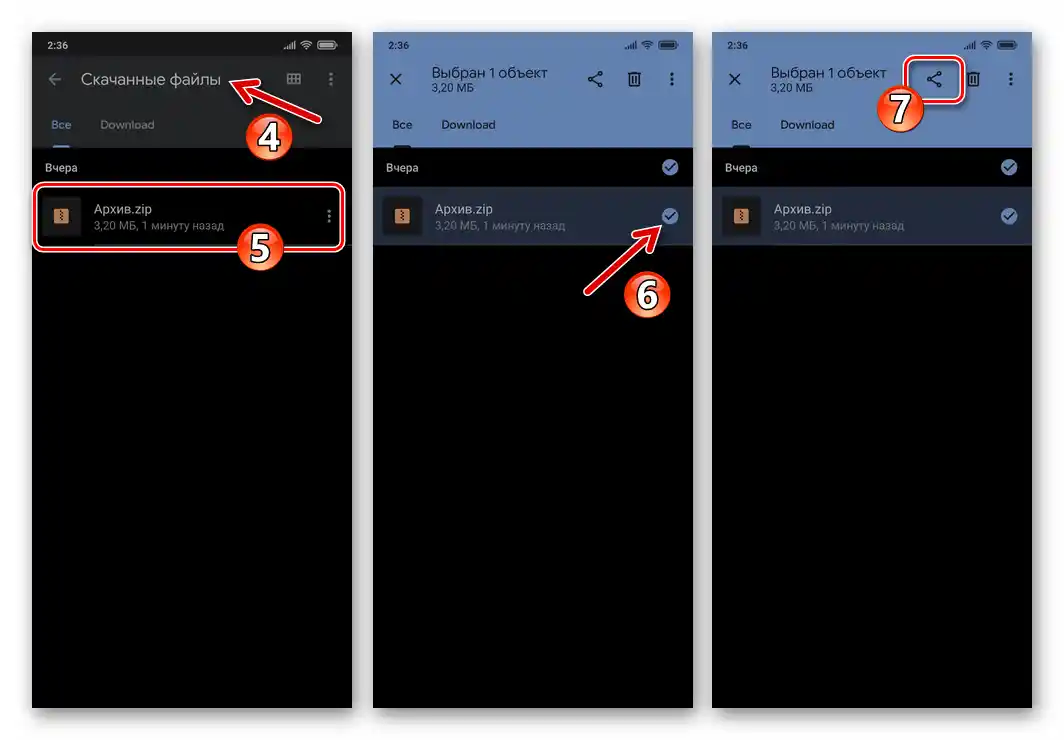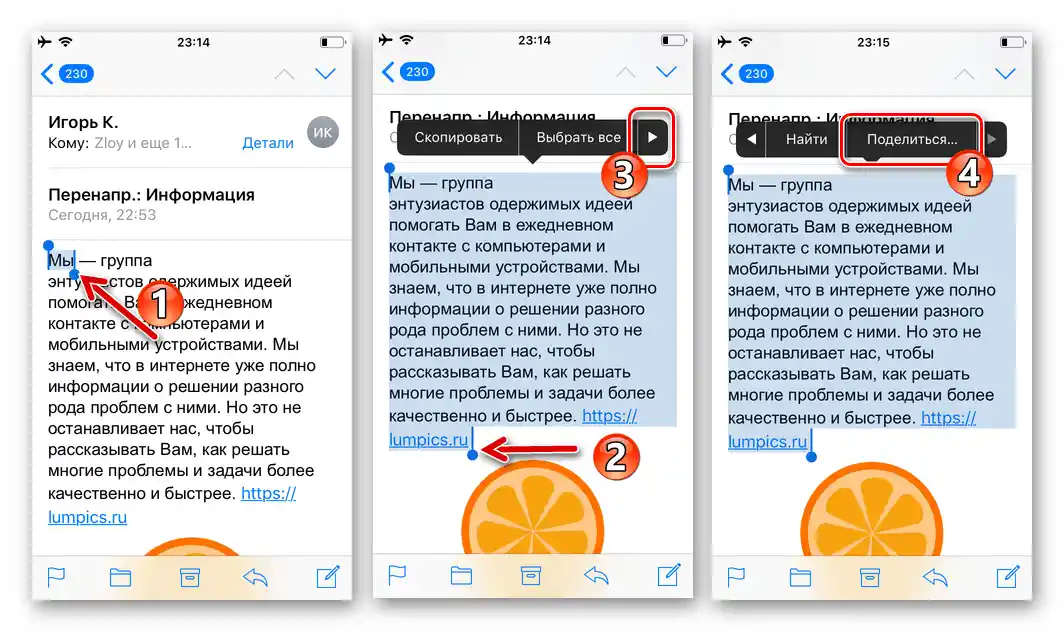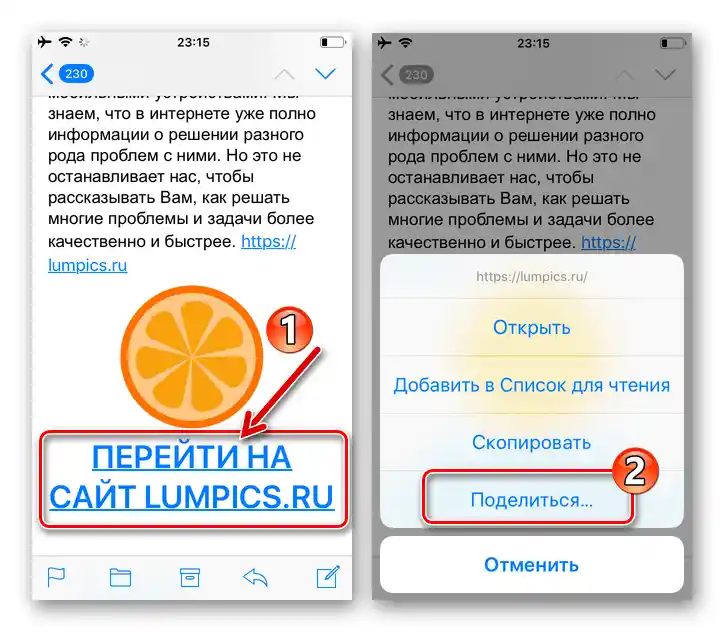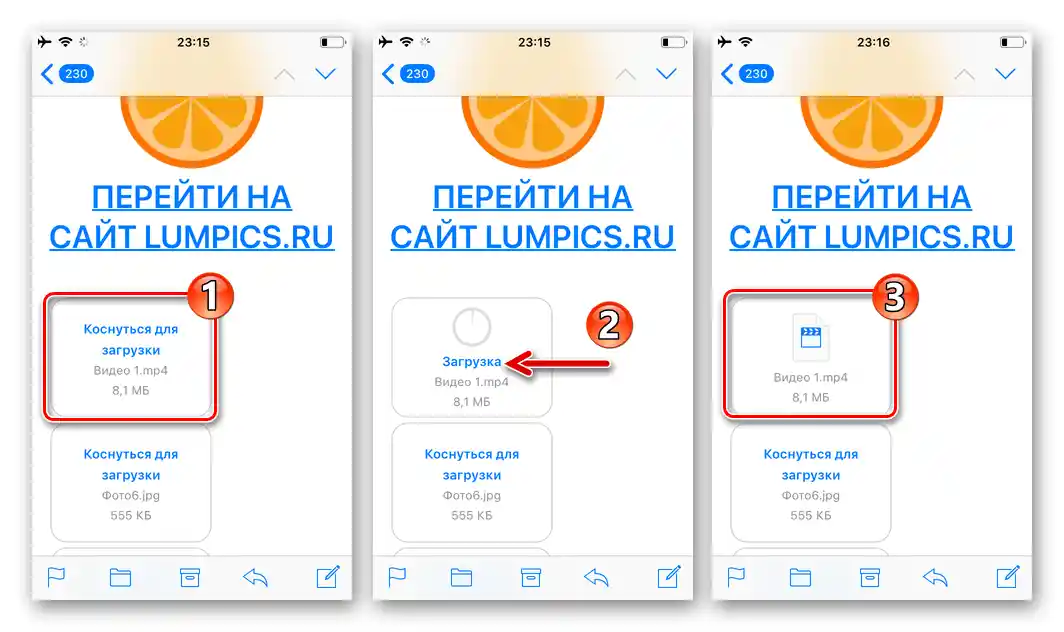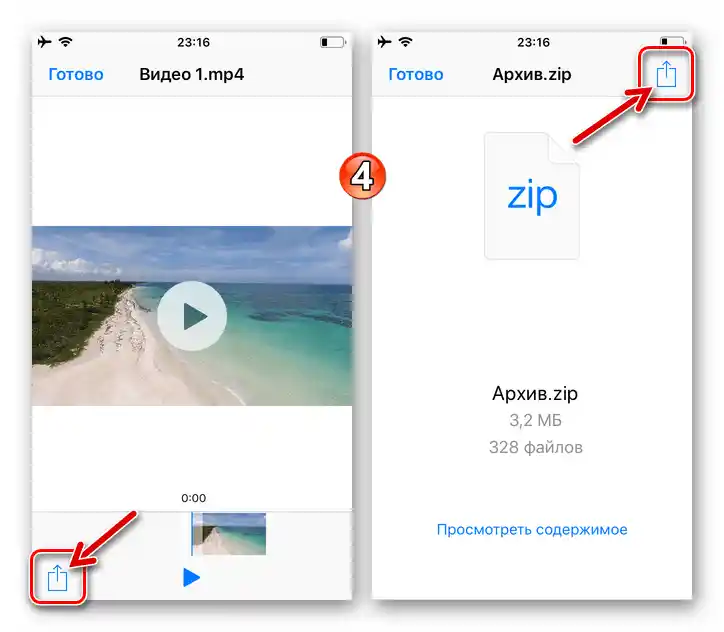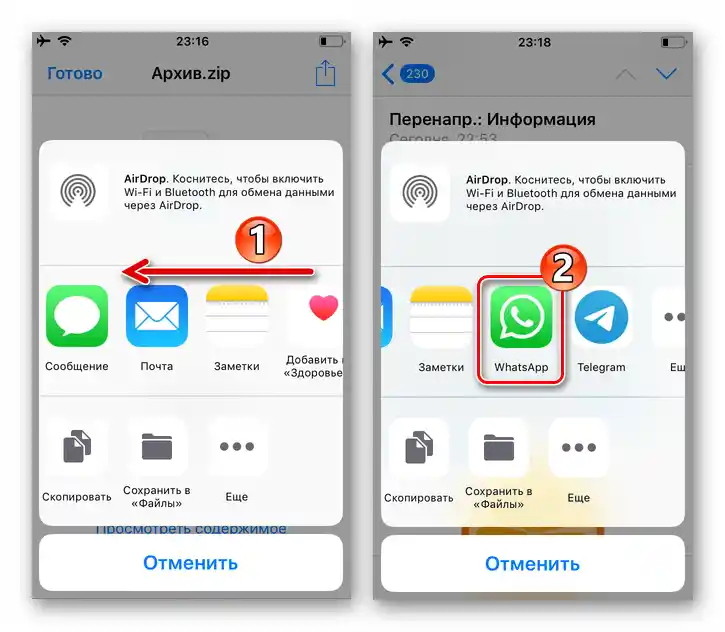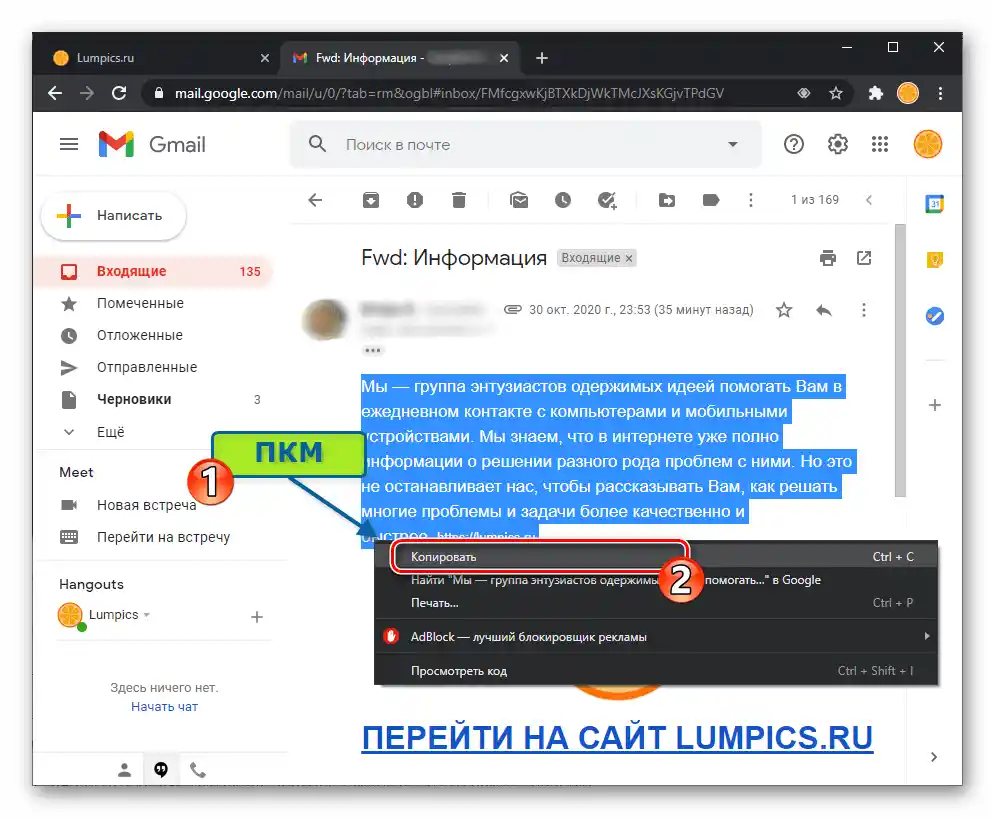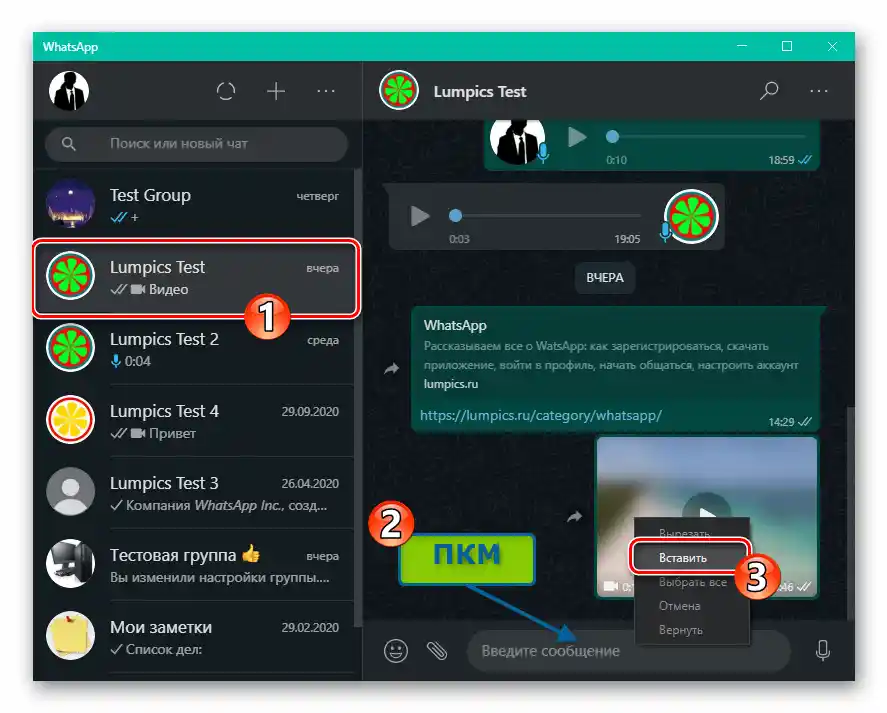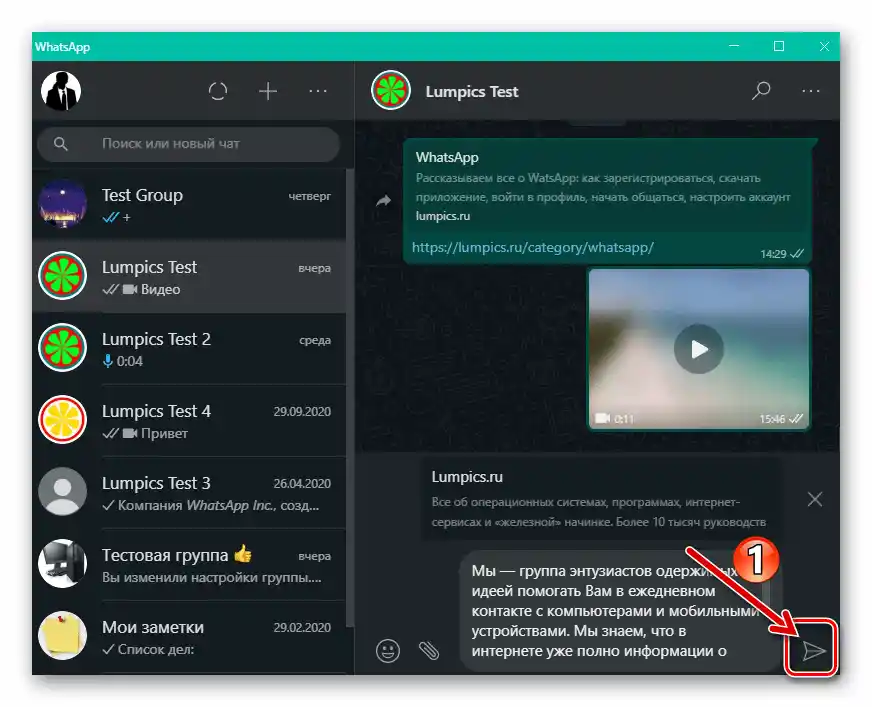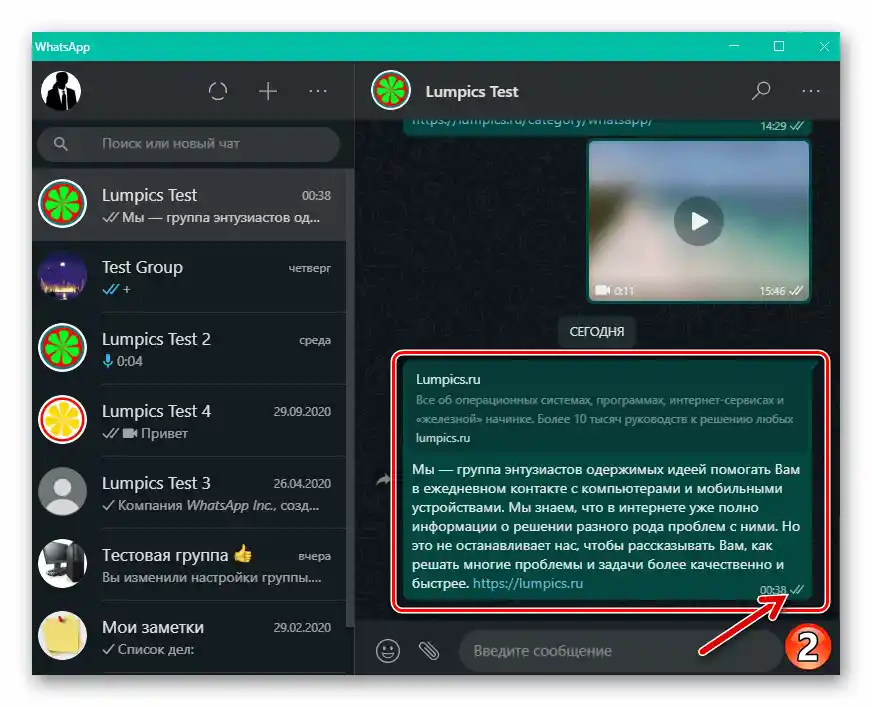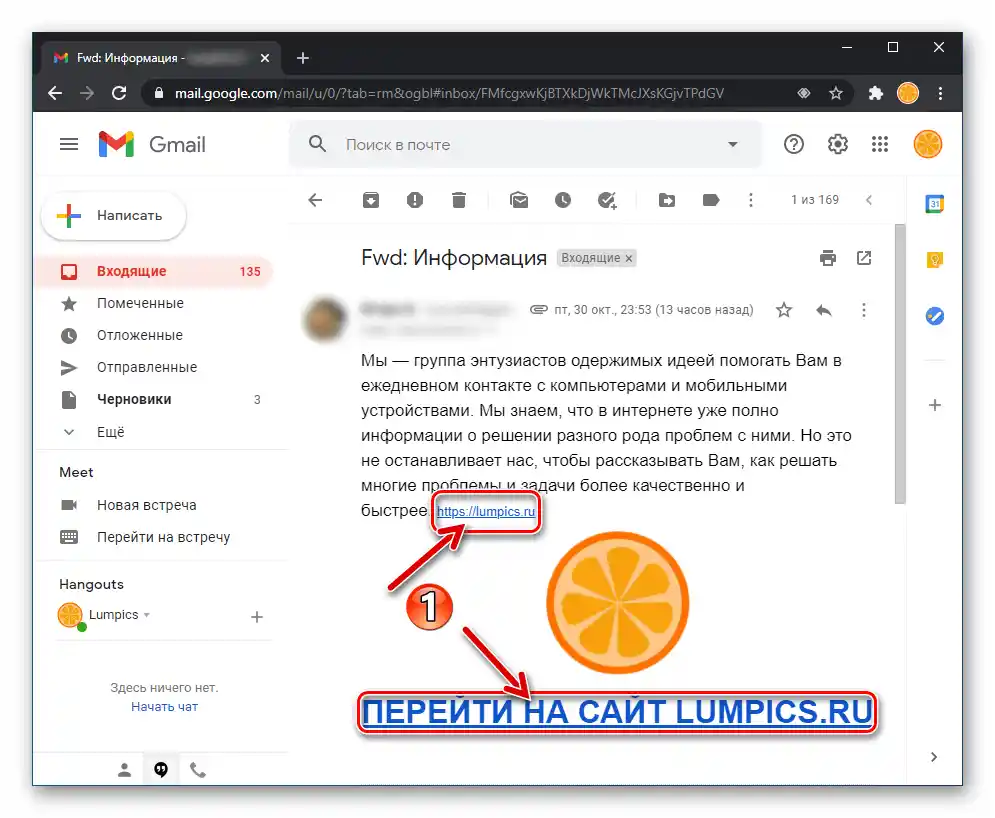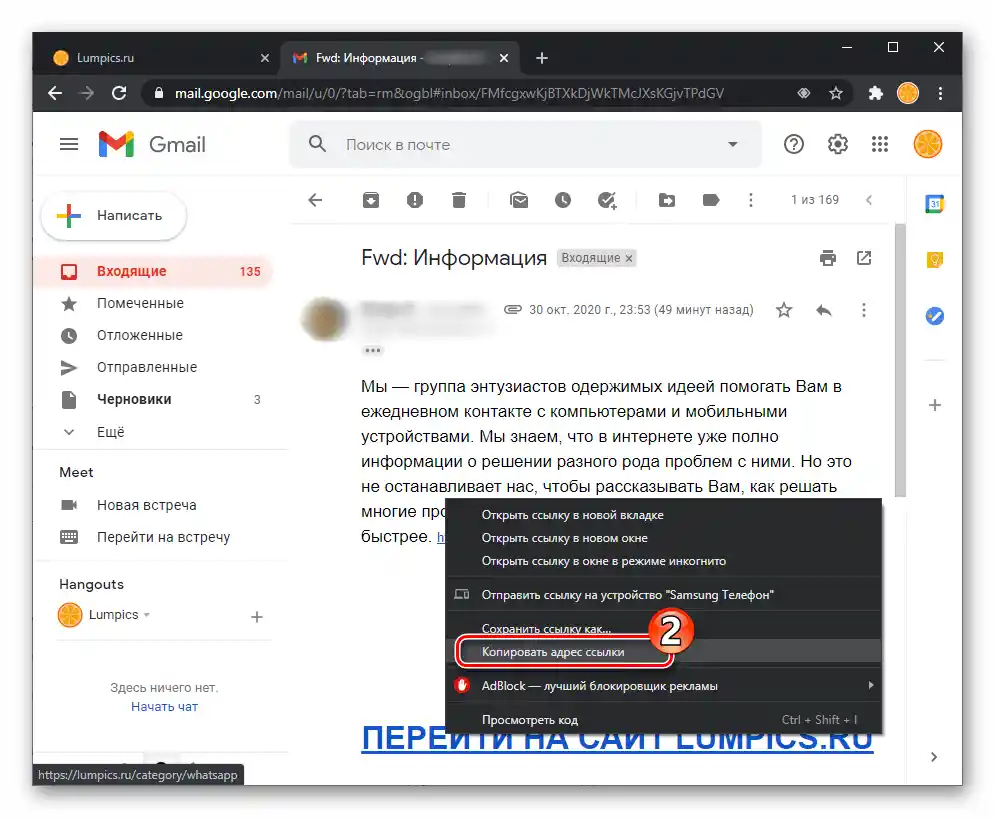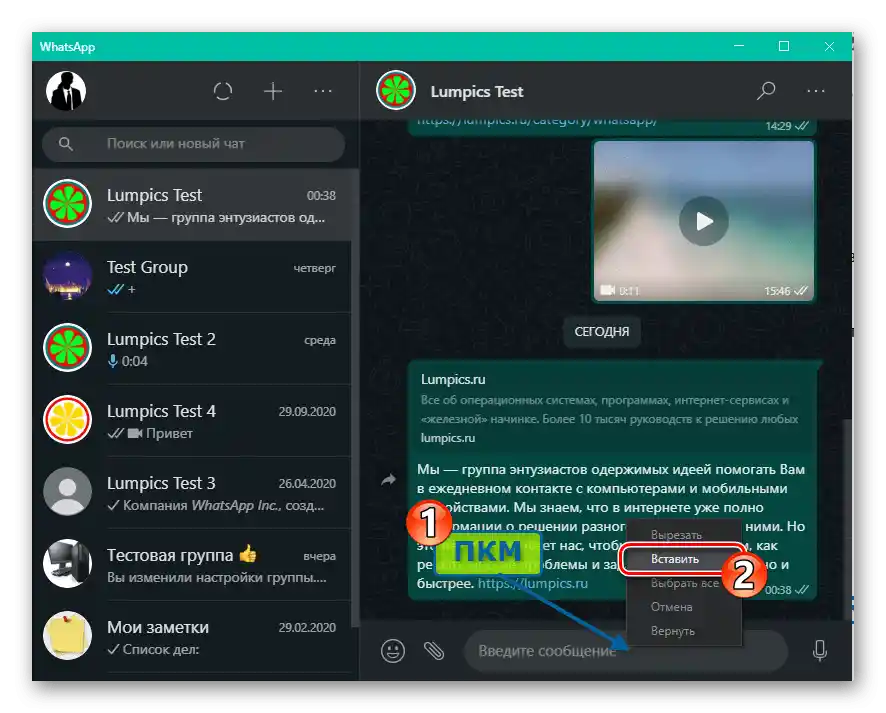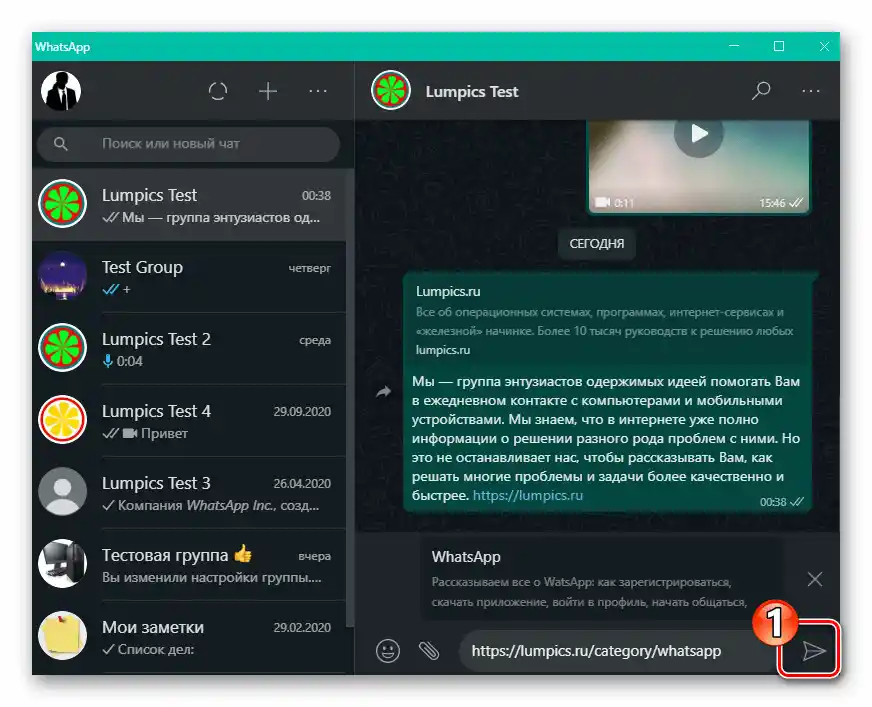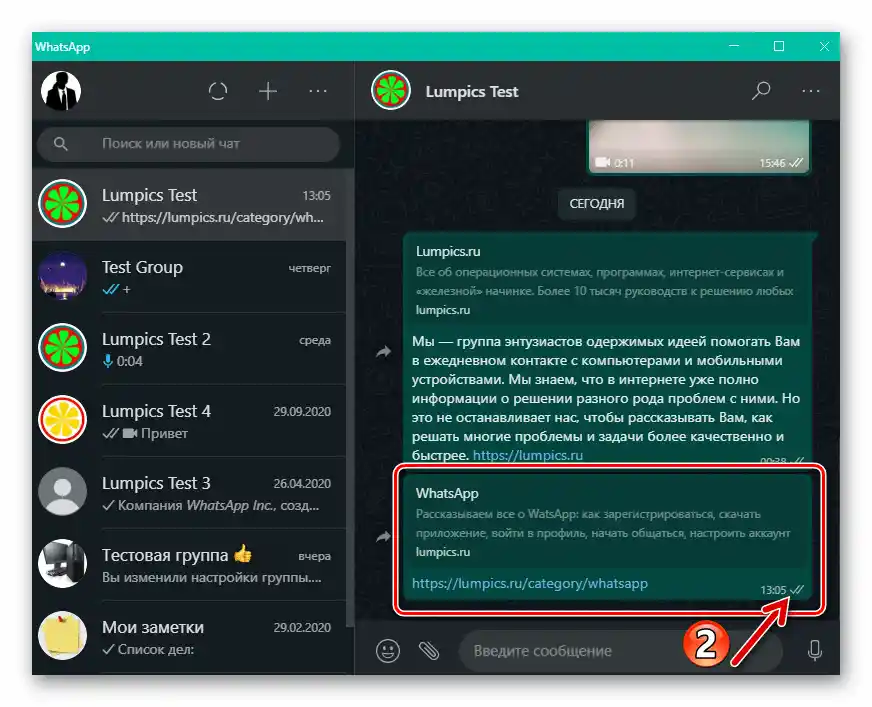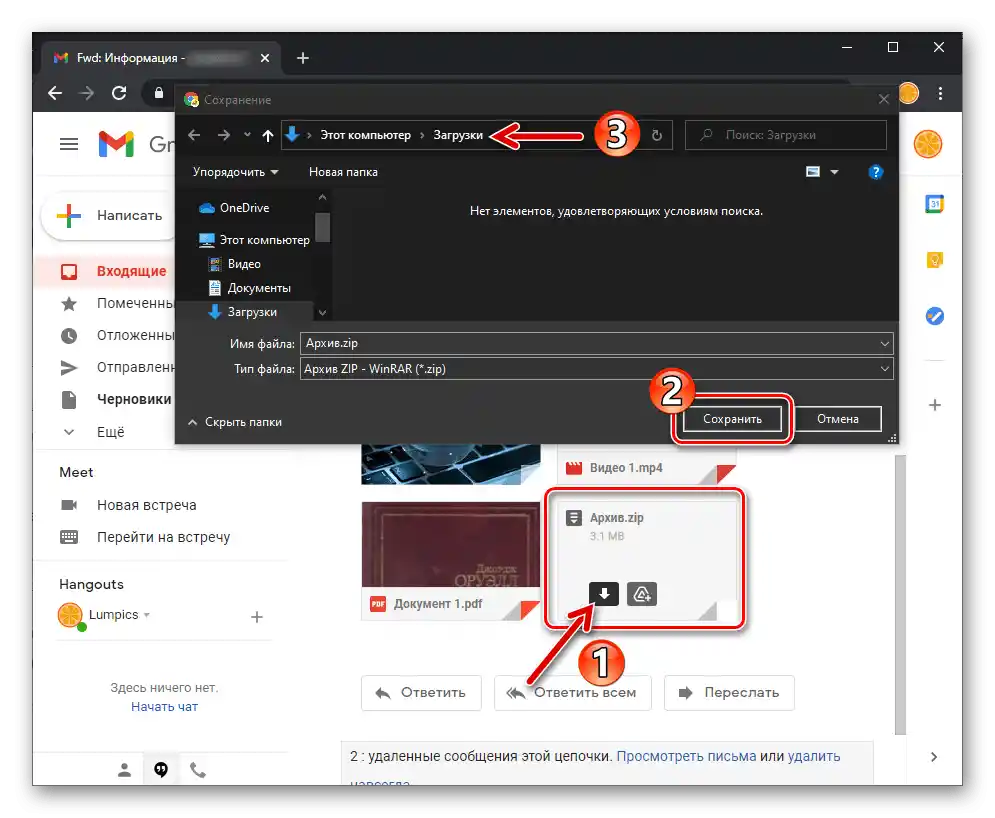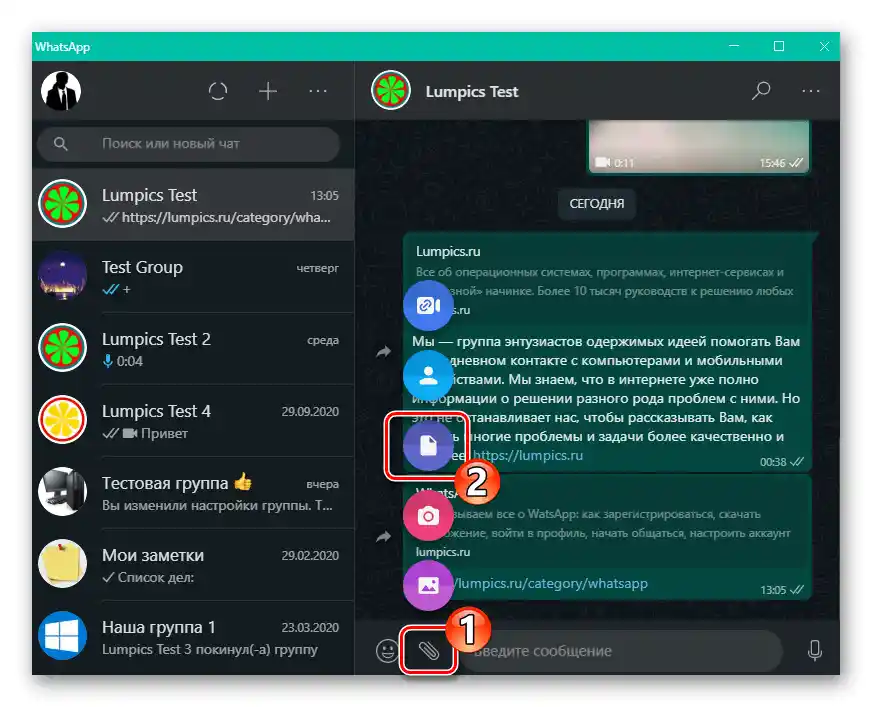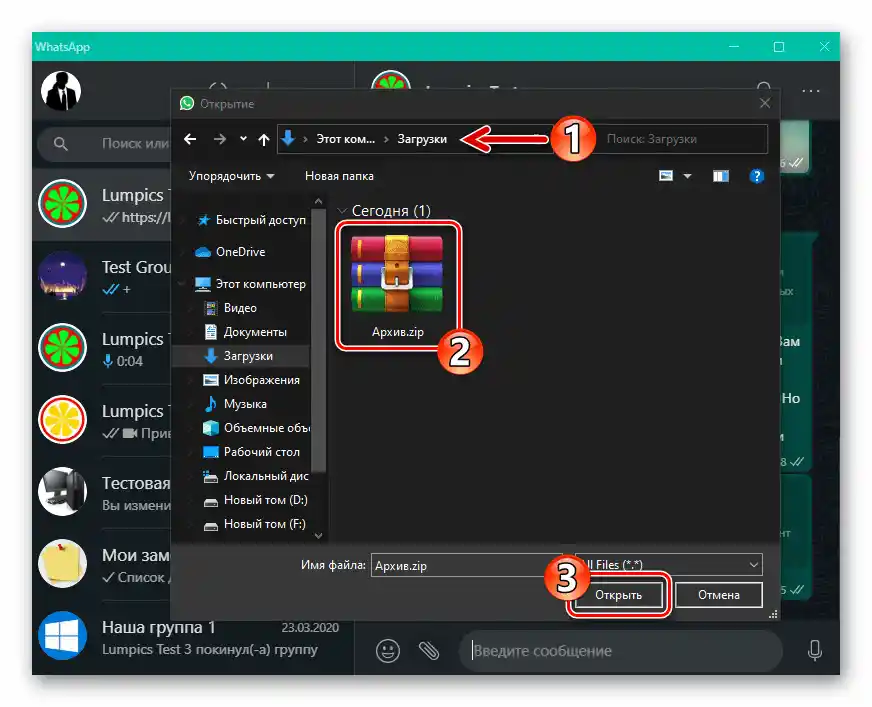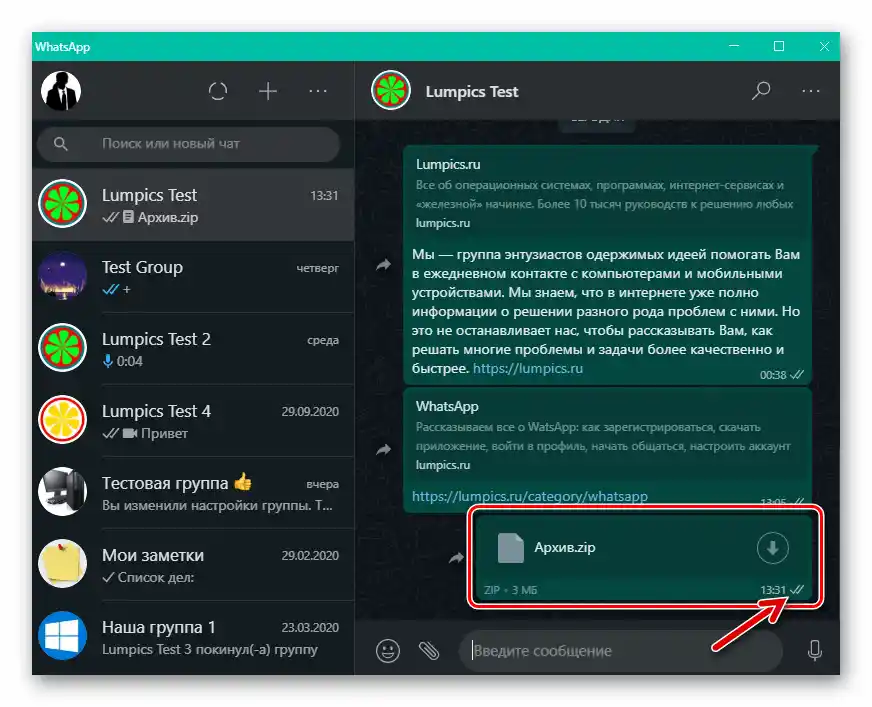Съдържание:
Android
Изпращането на информация от различен тип чрез пощенското приложение през WhatsApp за Android се реализира благодарение на интегрираната в ОС функция "Сподели".
За успешното изпълнение на следващата инструкция е необходимо да е инсталиран на устройството и да е авторизиран в услугата клиент на WhatsApp, както и данните на получателя {innerlink id='4615', txt='да са добавени в "Контакти"', sublink='__WhatsApp_Android'} на изпращача!
- Стартирайте приложението, с което предпочитате да работите с имейл в средата на Android. Отворете имейла-източник на информацията, която ще бъде изпратена чрез WhatsApp.
- В зависимост от типа на данните, които се изпращат от пощата в мессенджера, за да активирате функцията "Сподели" извършете една от следните манипулации и след това преминете към стъпка №3 от тази инструкция:
- Текст на имейла. Изберете текстовото съдържание на имейла или част от него (дълго натиснете в началото на предполагаемата информация, която ще бъде изпратена чрез WhatsApp, след което преместете десния маркер за селекция до края). В резултат на това, освен "осветяването" на фрагмента от текста, ще се появи меню с приложими операции – натиснете тук "Сподели".
- Хипервръзки (електронни адреси), включително "скрити" под текста, бутона, изображението и т.н. Натиснете върху обекта-ссылка и не спирайте действието, докато не се появи контекстното меню. Изберете "Изпрати връзка".
- С прикачените в имейла файлове от различен тип можете да постъпите по два начина:
- Докоснете областта, показваща предварителния преглед на прикачените файлове – в повечето случаи това ще доведе до отварянето им в асоциираното приложение.Извикайте меню с опции и изберете в него "Сподели".
![WhatsApp за Android изпращане на полученото по имейл снимка чрез мессенджера]()
Или намерете на екрана на отвореното приложение иконата на разглежданата функция и натиснете на нея.
![WhatsApp за Android изпращане на полученото по имейл видео чрез месинджър]()
- Свалете прикачения файл от електронната поща в паметта на устройството. След това отидете в папката, съдържаща изтегления файл, с помощта на всеки Файлов мениджър за Android,
![WhatsApp за Android, изтегляне на файл за изпращане чрез мессенджер в паметта на устройството от имейл]()
изберете изпратеното и след това извикайте функцията "Сподели", докосвайки иконата ѝ на екрана или от менюто с опции.
![WhatsApp за Android изпращане на получен по имейл файл чрез месинджър с помощта на файлов мениджър]()
- Докоснете областта, показваща предварителния преглед на прикачените файлове – в повечето случаи това ще доведе до отварянето им в асоциираното приложение.Извикайте меню с опции и изберете в него "Сподели".
![WhatsApp за Android - маркиране на текст за изпращане чрез мессенджер в тялото на имейл - опция Сподели]()
![WhatsApp за Android изпращане на получената по електронна поща връзка чрез месинджър]()
- В резултат на извикването на функцията "Сподели" относно изпращаните (в нашия случай чрез WhatsApp) данни в долната част на екрана на Android устройството ще се появи панел, съдържащ иконки на различни приложения и услуги. При необходимост, превъртайки списъка с налични средства за изпращане, намерете иконата на месинджъра и натиснете на нея.
- В стартиралия и веднага демонстриращ списък с вашите "Контакти" и групови чатове в WhatsApp изберете един или повече получатели на информацията, извлечена от имейла, последователно докоснете имената им и след това натиснете бутона със стрелка в долната част на екрана вдясно.
- Натиснете бутона "Изпрати" в долния десен ъгъл на екрана на месинджъра. След това, по желание, отидете в чата с адресата на вече изпратените данни и се уверете в успешността на извършената операция.
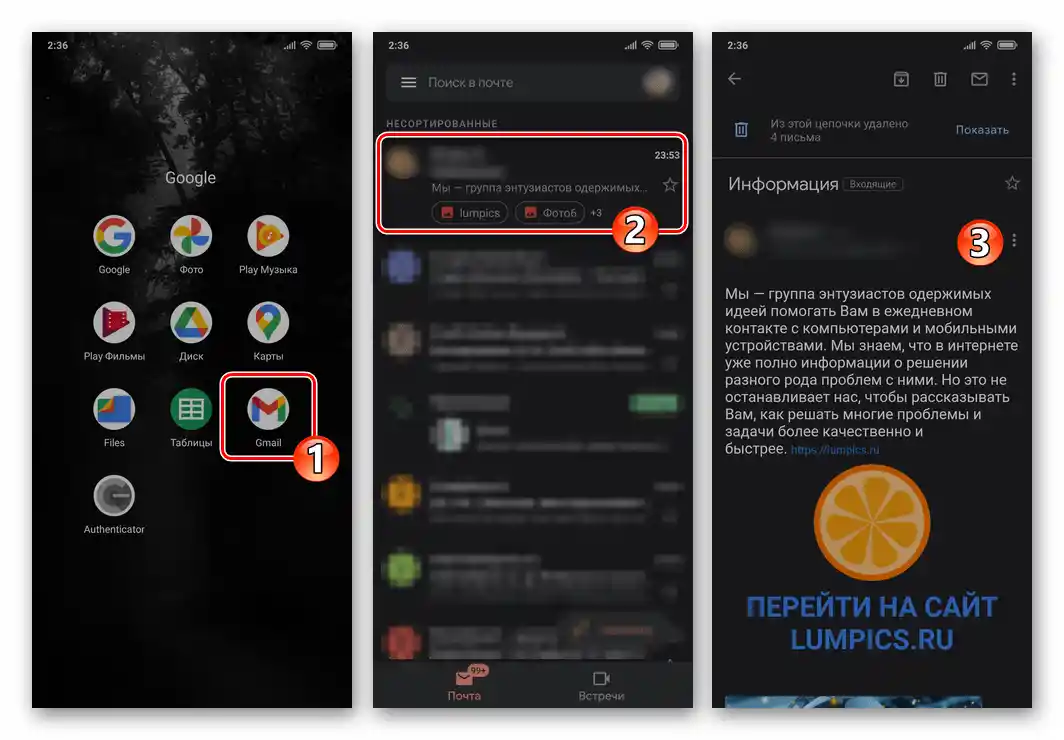
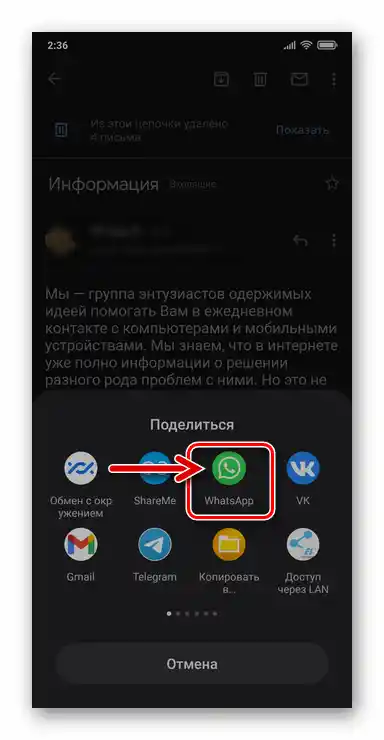
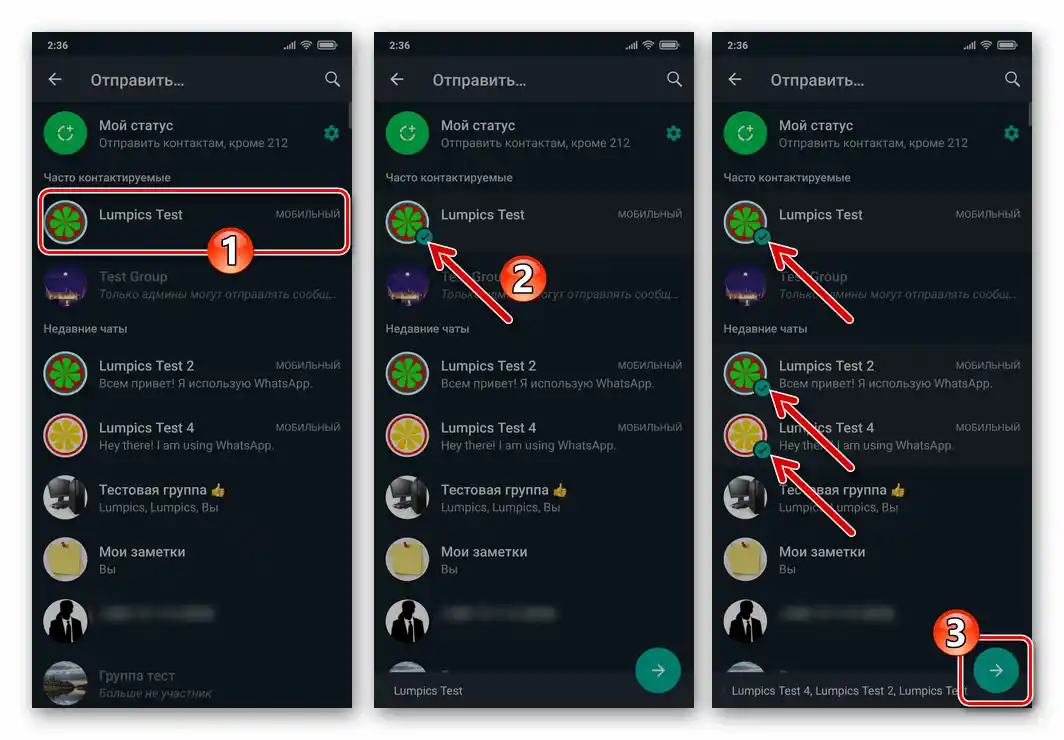
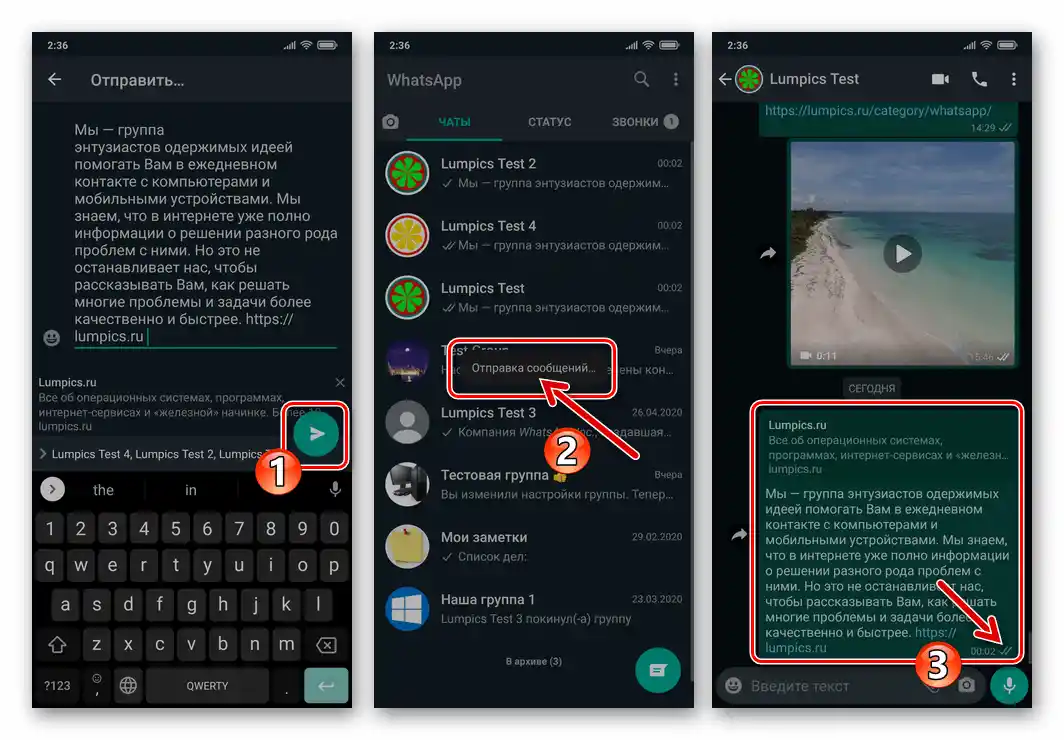
iOS
Както и в средата на описания по-горе Android, преносът на получените по имейл данни чрез WhatsApp за iOS се реализира с помощта на предвидената в мобилната операционна система функция "Сподели".
За безпрепятствено решаване на разглежданата задача с iPhone е необходимо месинджърът да е предварително инсталиран и авторизиран в системата за обмен на данни.Освен това, данните на получателя на информацията трябва да присъстват в адресната книга на вашия WhatsApp!
- Отворете имейла с данните, които трябва да бъдат изпратени чрез мессенджер, в който и да е имейл клиент за iOS (в примера по-долу — предварително инсталираната на iPhone програма "Поща").
- Определете типа данни, които искате да извлечете от имейла, и активирайте функцията "Сподели" по един от следните методи. След това преминете към изпълнението на стъпки №№ 3-5 от тази инструкция.
- Ако трябва да изпратите текста на имейла чрез WhatsApp, маркирайте го изцяло или поставете "осветление" само на необходимия фрагмент. Натиснете "Още" в появилото се контекстно меню и след това натиснете "Сподели…".
- За да предадете наличната в тялото на имейла връзка, включително "скрита" зад текст или графичен елемент (например, бутон), дълго натискайте върху обекта и след това изберете "Сподели" от появилото се в долната част на екрана меню с възможни действия.
- За да изпратите файл, получен по имейл, чрез WhatsApp, първо го изтеглете в паметта на устройството. За целта натиснете в блока с прикачен файл с надпис "Докоснете, за да изтеглите" и изчакайте завършването на получаването на данните. След това натиснете отново върху областта с прикачения файл – ще се отвори екран с (в зависимост от типа) предварителен преглед на съдържанието на файла или информация за него.
![WhatsApp за iPhone изтегляне на файл от имейл за изпращане чрез мессенджер]()
Тук трябва да докоснете бутона, представен под формата на кубче със стрелка, който се намира в горния десен или долния ляв ъгъл на екрана.
![WhatsApp за iPhone подчертава текста, изпратен чрез мессенджера, в тялото на имейла - функцията Сподели]()
![WhatsApp за iPhone как да споделите получената по електронна поща връзка чрез мессенджер]()
![Как да споделите получен файл по електронна поща чрез WhatsApp за iPhone]()
- Превъртете горната част на появилата се след активиране на функцията "Сподели" панел "Изпрати" наляво, намерете иконата "WhatsApp" и натиснете върху нея.
![WhatsApp за iPhone - мессенджър в панела на наличните за изпращане информация от email програми]()
Ако необходимата икона липсва сред наличните средства за изпращане, докоснете "Още" в панела, активирайте превключвателя до пункта "WhatsApp", след което натиснете "Готово".
- В стартирания и веднага показващ списък с вашите контакти мессенджър, поставете отметки до имената на получателите на информацията, изпратена от електронната поща. След това последователно натиснете "Напред" в долната част на екрана и "Изпрати" в горния десен ъгъл.
- Това е всичко – преминете в WhatsApp, отворете чата с адресата на предадените данни от пощенския клиент, за да се уверите в ефективността на извършените операции.
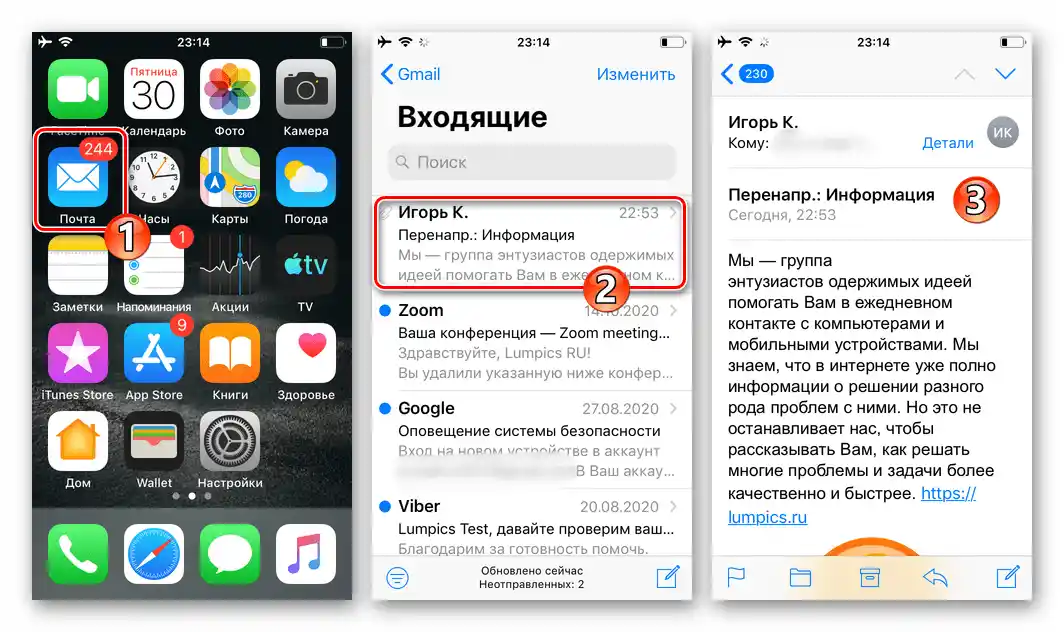
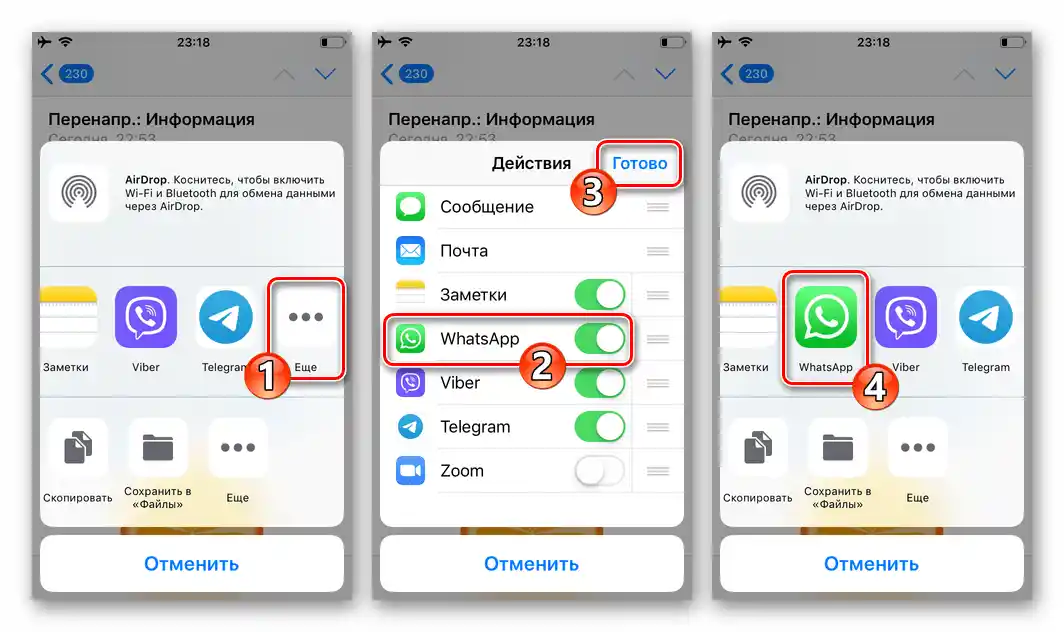
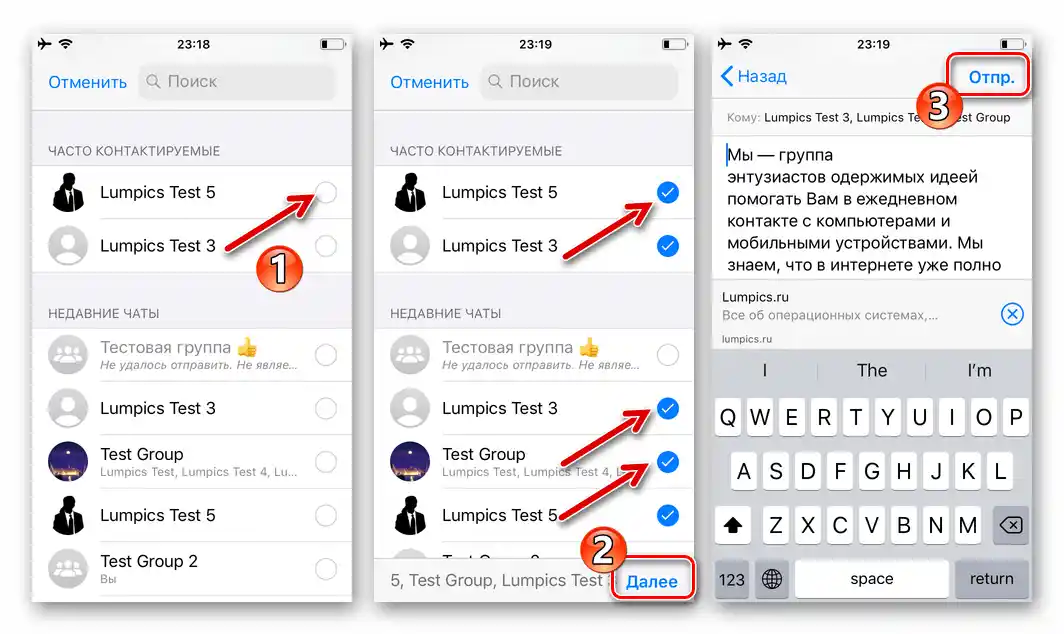
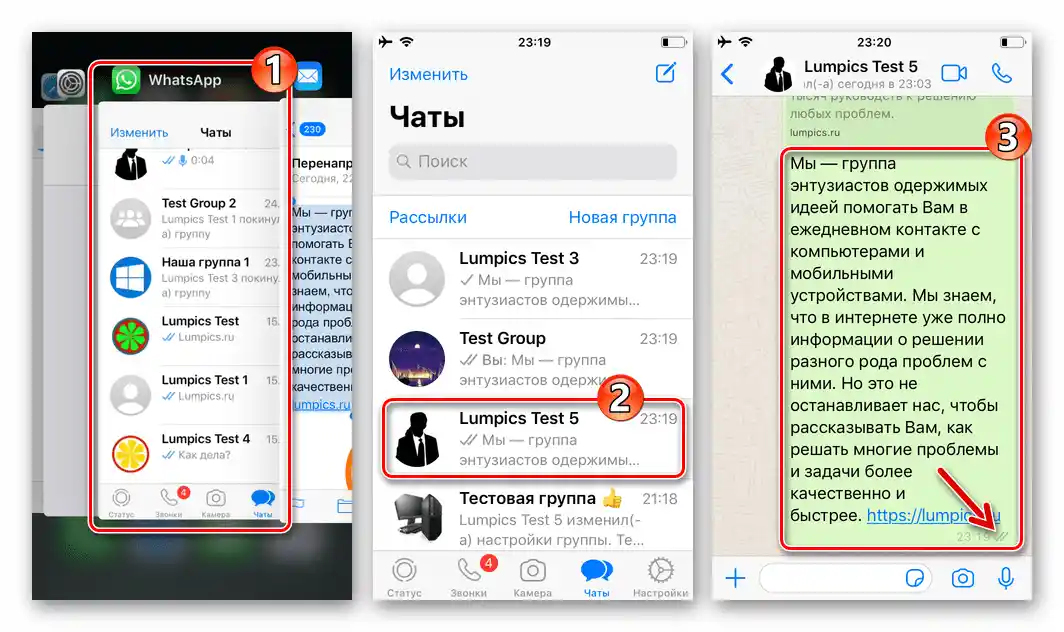
Windows
Тъй като в Windows не е предвидена наличната в Android и iOS функция "Сподели", предаването на съдържанието на електронни писма чрез WhatsApp за ПК се реализира по различен начин, отколкото в мобилните ОС.
- Ако трябва да предадете текстовото съдържание на определен email чрез мессенджер:
- Изберете текста в прозореца на средството за достъп до електронната поща, щракнете с десния бутон на мишката и изберете "Копирай" от появилото се контекстно меню.
- Стартирайте WhatsApp, преминете в чата с получателя на информацията, щракнете с десния бутон на мишката в областта за въвеждане на съобщение и след това натиснете "Постави" в появилото се меню.
- При необходимост отредактирайте и след това изпратете
![WhatsApp за Windows изпращане на копиран текст по имейл чрез месинджър]()
полученото съобщение чрез мессенджер.
![WhatsApp за Windows копиране на текста на електронно писмо за предаване чрез мессенджер]()
![WhatsApp за Windows извиква менюто в областта Въведете съобщение - пункт Вмъкване]()
![Текст, скопиран от WhatsApp за Windows в пощенския клиент, е поставен в мессенджера и изпратен]()
- За изпращане по WhatsApp на линкове от електронна поща:
- Щракнете с десния бутон на мишката върху наличния в тялото на имейла обект-линк,
![WhatsApp за Windows изпращане на линкове от електронна поща чрез месинджър]()
изберете "Копиране на адреса на линка" в появилото се меню.
- Отворете мессенджера, поставете данните от клипборда на Windows в полето за написване на съобщение.
- Щракнете върху бутона "Изпрати"
![WhatsApp за Windows изпращане на съобщение с линк от имейл чрез месинджър]()
в прозореца на WhatsApp.
![WhatsApp за Windows, опция Копирай адрес на връзката в контекстното меню]()
![WhatsApp за Windows вмъкване на копирана от имейл връзка в подготвяното за предаване чрез мессенджер съобщение]()
![WhatsApp за Windows, съобщение с копирана от имейл връзка, изпратено]()
- Щракнете с десния бутон на мишката върху наличния в тялото на имейла обект-линк,
- За да предадете чрез WhatsApp получените по имейл файлове като прикачени:
- Свалете файла от имейла на диска на ПК или лаптопа.
- В WhatsApp отворете чата с получателя на файла, щракнете върху елемента "Клип". След това изберете "Документ" в появилата се панел с типове възможни прикачени файлове.
- Отидете в каталога, където сте свалили изпращания файл, два пъти щракнете върху неговото име или изберете обекта и щракнете "Отвори".
- Натиснете бутона "Изпрати" в прозореца на мессенджера, който показва името на файла, изпращан от пощата.
- С това задачата, озвучена в заглавието на статията, относно файла от пощенската кутия е решена, и можете да оцените резултата от извършените манипулации.
![WhatsApp за Windows, изтегляне на прикачен файл от имейл на диска на компютъра за предаване чрез мессенджер]()
![WhatsApp за Windows прикачване на документ (файл) към съобщение в мессенджера]()
![WhatsApp за Windows избор на файл, изтеглен от имейл, на диска на компютъра за изпращане чрез мессенджера]()
![WhatsApp за Windows изпращане на получен файл по електронна поща чрез мессенджера]()
![WhatsApp за Windows, прехвърлянето на получен файл по имейл чрез мессенджера е завършено]()
Струва си да напомня, че изпращането на получени по електронна поща снимки и видеа чрез WhatsApp е възможно не само под формата на файл, както е описано по-горе, но и с цел демонстрация на съдържанието на събеседника директно в мессенджера.
Подробности: Как да изпратите снимка и видео от компютър по WhatsApp